วิธีลบไอคอนแอปพลิเคชันที่ซ้ำกันบน Android

เรียนรู้วิธีลบไอคอนแอป Android ที่ซ้ำกัน พร้อมเคล็ดลับการป้องกันข้อผิดพลาดในอนาคต

Galaxy S23 series ของ Samsung มีอาร์เรย์กล้องที่น่าประทับใจและเป็นหนึ่งในสมาร์ท โฟนเรือธง ที่ดีที่สุด ที่จะเปิดตัวในปี 2023 ด้วยGalaxy S23 Ultraคุณจะได้รับประสิทธิภาพการซูมที่ยอดเยี่ยมซึ่งมีโทรศัพท์เพียงไม่กี่เครื่องในตลาดที่สามารถเทียบเคียงได้ ตอนนี้ Samsung ได้ปรับปรุงประสิทธิภาพการซูมของ Galaxy S23 ให้ดียิ่งขึ้นไปอีกโดยใช้กล้องหลักที่มีความละเอียดสูงเพื่อให้ความสามารถในการซูมในเซ็นเซอร์ 2 เท่า
แล้ว In-Sensor Zoom คืออะไร? อะไรทำให้มีความพิเศษเมื่อเทียบกับการซูมปกติ? และคุณจะใช้ฟีเจอร์นี้บน Galaxy S23 ได้อย่างไร? มาหาคำตอบกันได้ในบทความต่อไปนี้!
คุณภาพการมองเห็นของ In-Sensor Zoom 2x ของ Samsung Galaxy S23 อยู่ที่เท่าไร?
Galaxy S23 series มีตัวเลือกกล้องมากมาย Samsung ใช้เซ็นเซอร์ความละเอียดสูง 50MP ใน S23 และ S23+ ทั่วไป ในขณะที่ Galaxy S23 Ultra มีกล้องหลัก 200MP ซีรีส์ S23 ทั้งหมดมีกล้องซูมออปติคัล 10MP 3 เท่า และ Ultra ยังมีกล้องปริทรรศน์ 10x อีกด้วย
ตัวเลือกการซูมแบบดิจิทัล 2x มีใน Galaxy S23 series และตอนนี้ Samsung ได้ปรับปรุงให้ดียิ่งขึ้นด้วยการอัปเดตเดือนสิงหาคม 2023 โดยใช้ระบบ In-Sensor Zoom ใหม่
แล้ว In-Sensor Zoom คืออะไร? ก่อนหน้านี้ เมื่อคุณถ่ายภาพซูม 2 เท่าด้วย S23 กล้องจะถ่ายภาพ 12MP พร้อมPixel Binningครอบตัดรูปภาพเพื่อใช้เอฟเฟกต์การซูม จากนั้นปรับปรุงและปรับขนาดเอาต์พุตโดยใช้ AI ซึ่งหมายความว่าเฟรมดั้งเดิมไม่เคยมีข้อมูล 12 ล้านพิกเซล ดังนั้นคุณภาพของเฟรมจะได้รับผลกระทบอย่างมาก
ด้วยการซูมในเซ็นเซอร์ กล้องจะถ่ายภาพที่ความละเอียดสูงกว่า 50MP จากนั้นใช้การซูม 2 เท่าโดยครอบตัดตรงกลางภาพ จากนั้นเฟรมจะถูกประมวลผลก่อนที่จะแสดงภาพสุดท้าย นี่เป็นโหมดซูมแบบไม่สูญเสียคุณภาพ เนื่องจากภาพที่ถ่ายมีข้อมูล 12 ล้านพิกเซล ดังนั้นจึงมีคุณภาพดีกว่าภาพที่ถ่ายด้วยการซูมดิจิตอล 2 เท่ามาก
กล้องเทเลโฟโต้โดยเฉพาะจะยังคงถ่ายภาพได้ดีกว่าเมื่อซูม 2 เท่า อย่างไรก็ตาม คุณสมบัติการซูมในเซ็นเซอร์นำเสนอการประนีประนอมที่ยอดเยี่ยม โดยผลลัพธ์ที่ได้คือภาพจะดีกว่าการซูมแบบดิจิทัล การซูมในเซ็นเซอร์พิสูจน์ให้เห็นว่ากล้อง 200MP ของ Galaxy S23 Ultra ไม่ใช่ลูกเล่น


เนื่องจากคุณสมบัตินี้ต้องใช้เซ็นเซอร์กล้องความละเอียดสูง จึงใช้ได้เฉพาะในโทรศัพท์บางรุ่นเท่านั้น นอกจาก Galaxy S23 แล้ว Google Pixel 7 ยังเป็นโทรศัพท์เรือธงที่โดดเด่นอีกรุ่นหนึ่งในระบบนิเวศของ Android ที่นำเสนอฟังก์ชันนี้
การซูมในเซนเซอร์มีข้อเสียอยู่ประการหนึ่ง เนื่องจากภาพถ่ายนี้ถ่ายที่ความละเอียดสูง จึงอาจมีช่วงไดนามิกและสัญญาณรบกวนไม่เท่ากันกับภาพที่ถ่ายด้วยเลนส์เทเลโฟโต้หรือเลนส์เดี่ยว 2 เท่าโดยเฉพาะ
วิธีเปิดใช้งานคุณสมบัติ In-Sensor Zoom 2x ของ Samsung Galaxy S23
ก่อนทำตามขั้นตอนด้านล่าง ตรวจสอบให้แน่ใจว่า Galaxy ของคุณใช้งานเฟิร์มแวร์เดือนสิงหาคม 2023 หรือใหม่กว่า หรือดาวน์โหลด Camera Assistant build ล่าสุดจาก Galaxy Store แอปนี้มีตัวเลือกขั้นสูงหลายตัวที่ช่วยให้คุณถ่ายภาพได้ดีขึ้นจากโทรศัพท์ Galaxy ของคุณ
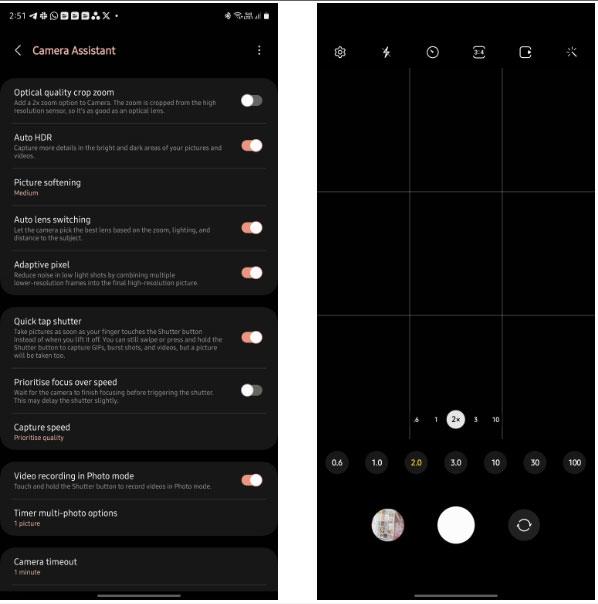
ตัวเลือกการซูม 2 เท่าโดยเฉพาะในแอพกล้อง Samsung Galaxy S23
น่าประหลาดใจที่ Samsung ต้องการการใช้ Camera Assistant เพื่อเปิดใช้งานการซูมคุณภาพออพติคอลใน Galaxy S23 ซีรีส์ อย่างไรก็ตาม การเพิ่มนี้จะช่วยให้คุณถ่ายภาพได้ดียิ่งขึ้น โดยเฉพาะอย่างยิ่งเนื่องจากการซูม 2 เท่านั้นยอดเยี่ยมสำหรับการถ่ายภาพบุคคลและวัตถุในระยะใกล้
คุณควรตรวจสอบ การตั้งค่า กล้องอันดับต้นๆ ของ Galaxy S23 Ultra เพื่อเปลี่ยนแปลงเพื่อให้ได้ประโยชน์สูงสุดจากคุณสมบัติการถ่ายภาพต่างๆ
เรียนรู้วิธีลบไอคอนแอป Android ที่ซ้ำกัน พร้อมเคล็ดลับการป้องกันข้อผิดพลาดในอนาคต
หลายคนมักชาร์จแบตเตอรี่นานเกินไป แอปเหล่านี้ช่วยในการจัดการการชาร์จแบตเตอรี่เพื่อหลีกเลี่ยงปัญหาที่เกิดขึ้น
เรียนรู้วิธีแทนที่บริการ Google Play บน Android ด้วย MicroG สำหรับการเข้าถึงแอปโดยไม่พึ่งพา Google.
เรียนรู้วิธีปิดหรือรีสตาร์ทโทรศัพท์ Samsung Galaxy S22, S21 และ S20 ของคุณด้วยวิธีง่ายๆ และเคล็ดลับสำคัญในการใช้งาน.
เมื่อให้สิทธิ์การเข้าถึงอินเทอร์เน็ตของ Samsung เราจะใช้เว็บไซต์ที่มีฟังก์ชันครบครัน เช่น การถ่ายภาพ ไมโครโฟน... เพื่อให้บริการงานของเรา
พวกเราส่วนใหญ่รู้วิธีคัดลอกและวางข้อความบนคอมพิวเตอร์ แต่เมื่อพูดถึงโทรศัพท์ Android สิ่งต่างๆ จะซับซ้อนเนื่องจากไม่มีทางลัดหรือเมนูคลิกขวา
เกมแพดจำนวนมากสามารถเปลี่ยนสมาร์ทโฟนของคุณให้เป็นอุปกรณ์พกพาได้ แต่มีเกม Android เพียงไม่กี่เกมเท่านั้นที่รองรับการควบคุมทางกายภาพ
แอปพลิเคชัน Metropolis 3D City เป็นแอปพลิเคชันวอลเปเปอร์สด โดยใช้ภาพเมือง 3 มิติที่ตั้งเป็นวอลเปเปอร์อุปกรณ์ Android ซึ่งสามารถเคลื่อนไหวได้ตามการกระทำของคุณ
Google Pixel 4a เป็นหนึ่งในสมาร์ทโฟนระดับกลางที่ร้อนแรงที่สุดที่ผู้ที่ชื่นชอบเทคโนโลยีเกือบทุกคนทั่วโลกต่างรอคอยอย่างใจจดใจจ่อ
ด้วยโทรศัพท์ Xiaomi คุณจะเลือกบัญชีผู้ติดต่อเพื่อส่งข้อความฉุกเฉิน บทความด้านล่างนี้จะแนะนำให้คุณเปิดการโทรฉุกเฉินบนโทรศัพท์ Xiaomi








